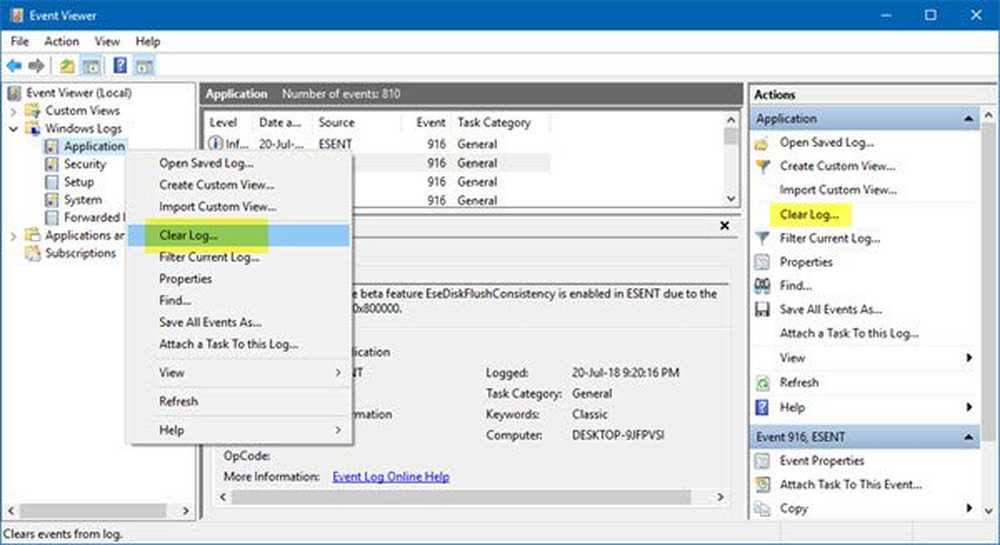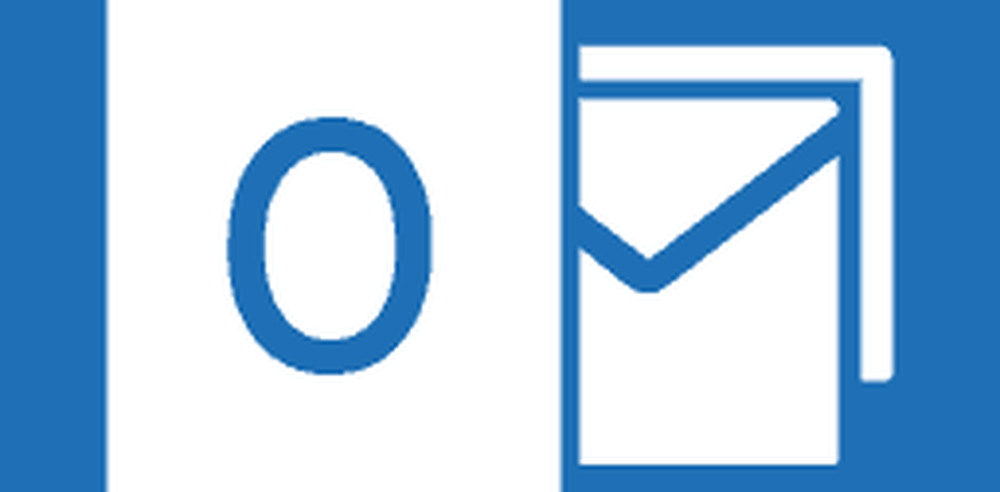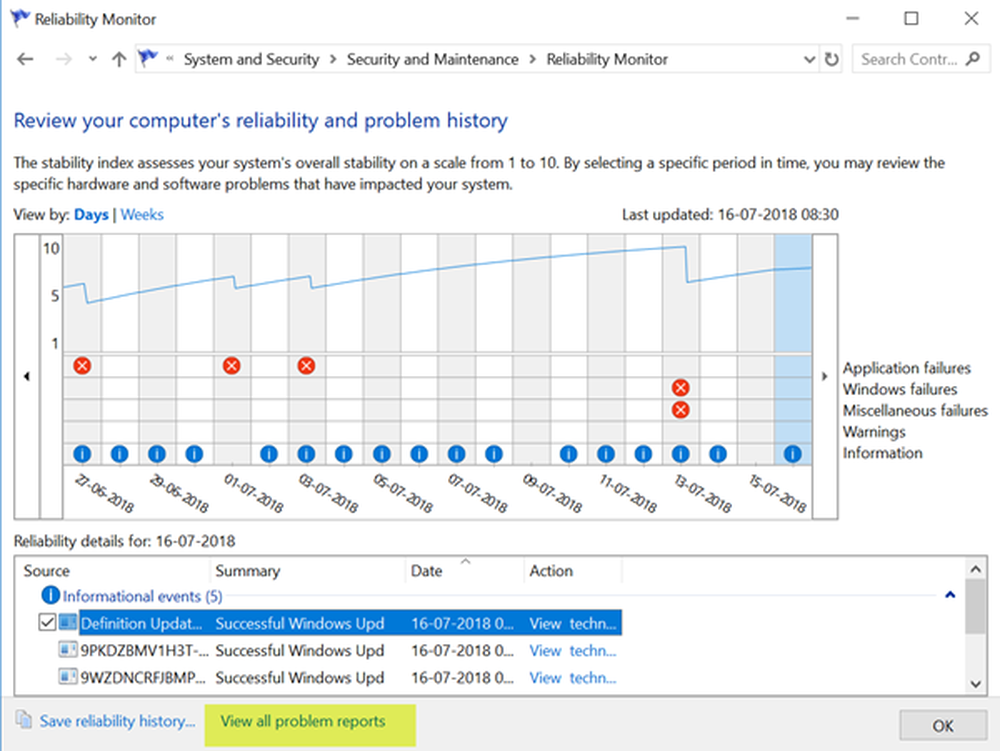Slik fjerner du oppgavelinjeikonene Hopplistehistorikk i Windows 7
Når du høyreklikker på ikonene for Windows 7-oppgavelinjen, ser du også en hoppeliste som viser de nylig åpnede filene / oppgavene / nettsidene / elementene i det programmet.
![]()
Som standard viser Windows 7 10 elementer i hoppelisten. Hvis du vil, kan du alltid endre dette nummeret via Kontrollpanel> oppgavelinje og Start Menyelement> Startmeny-fanen> Tilpass> Konfigurer verdien av Antall siste elementer som skal vises i hoppelister.
Normalt hvis du vil slette denne hoppelisten, kan du gjøre følgende.
![]()
Høyreklikk på startknappen og velg Egenskaper for å åpne oppgavelinjen og Startmenyegenskaper. Under kategorien Start-meny fjerner du merket Lagre og viser nylig åpnede elementer i startmenyen og oppgavelinjen for å deaktivere den. Klikk på Bruk. Sjekk den nå igjen for å aktivere hoppelister igjen. Klikk på Bruk / OK.
![]()
Hopplistehistorikken er lagret på følgende sted:
C: \ Users \ brukernavn \ AppData \ Roaming \ Microsoft \ Windows \ Siste \ AutomaticDestinations
Her ser du noen få '-MS' filer. Hvis du vil slette all hoppelistehistorikk, fortsett og slett alt. Men hvis du bare vil slette en bestemt hoppeliste, åpner du disse filene i et tekstredigeringsprogram og ser etter noe som kan identifisere, hvilken oppgavelinjeikon den tilhører.
![]()
Jeg valgte en tilfeldig og åpnet den i Notisblokk. Det viste seg å være for SnagIt. Så hvis jeg vil slette SnagIts hoppelistehistorikk, er dette filen jeg måtte slette.
Noen ganger hvis en bestemt hoppeliste som den sier, kan utforskeren bli skadet og kan slutte å jobbe, hvis du kan følge dette trinnet for å gjenoppbygge hoppelisten.
Hvis du ikke bruker eller liker dem, kan du alltid deaktivere Jump Listsvia oppgavelinjeregenskaper eller gruppepolicyredigerer. Gå hit hvis du oppdager at hoppelisten mangler eller forsvinner permanent i Windows 7.